windows8如何升级到windows10 Win8升级至Win10的步骤图文教程
更新时间:2023-12-11 10:45:49作者:xiaoliu
Windows 8是微软公司推出的一款操作系统,然而随着时间的推移,许多用户对其性能和功能提出了一些疑问,为了满足用户的需求,微软推出了Windows 10操作系统。如何将Windows 8升级到Windows 10呢?在本文中我们将为大家详细介绍Win8升级至Win10的步骤图文教程,帮助大家顺利完成系统升级。不仅如此我们还将探讨升级过程中可能遇到的一些常见问题,并给出相应的解决方案。无论您是Windows 8的老用户还是新用户,都可以通过本文轻松了解如何将操作系统升级到最新版本的Windows 10。让我们一起来看看吧!
方法如下:
1.开启电脑,打开“控制面板”(tips:控制面板查看方式为“类别”)。在控制面板点击“系统和安全”
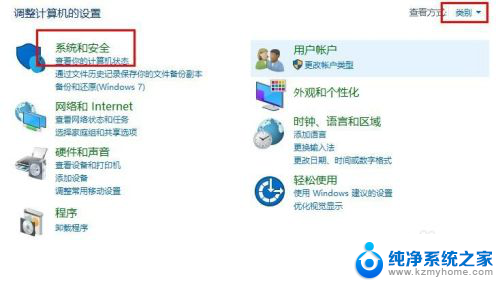
2.接着点击“Windows更新”,在右侧点击“检查更新”
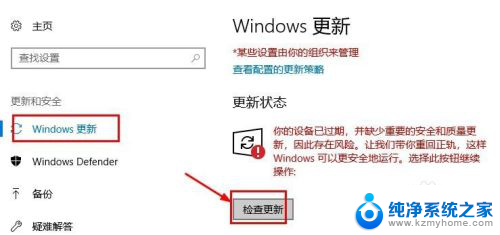
3.接着系统会自动检测更新,在弹出的安装win10系统界面。点击“开始安装”
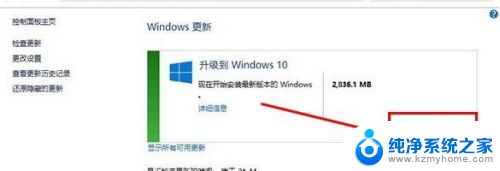
4.接着会下载系统,等待下载完毕点击“接受”开始安装
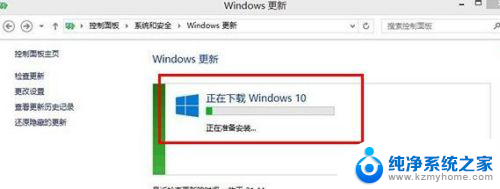
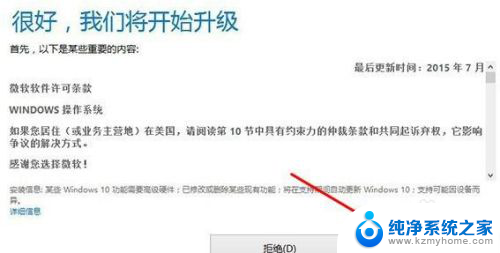
5.最后等待系统安装完成(tips:按安装系统提示操作即可)就升级成功了。
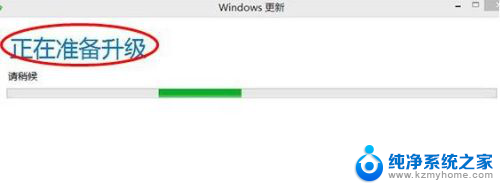
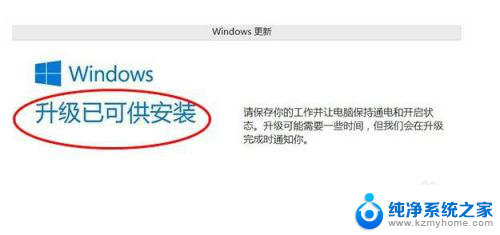

以上是如何将Windows 8升级到Windows 10的全部内容,如果您遇到相同的情况,请参考小编的方法进行处理,希望这些方法对大家有所帮助。
windows8如何升级到windows10 Win8升级至Win10的步骤图文教程相关教程
- 联想电脑window 8怎么升级到window 10 Win8升级至Win10的详细教程
- 电脑系统怎么升级win8到win10 Win8升级至Win10详细教程
- 电脑win8怎么更新系统10 Win8如何升级至Win10的图文教程
- windowsxp系统升级win10 XP升级Win10图文教程
- win8可以升级win10吗 win8.1升级win10图文教程
- windows7怎么升级到win10需要程序 如何免费将Win7系统升级为Win10系统
- 电脑怎么windows7升级到windows10 Win7升级到Win10免费教程
- win10在哪升级系统 win10系统更新升级步骤详解
- 笔记本电脑xp系统能升级吗 XP升级到Win10详细教程
- win10创意者更新工具 Windows10升级工具易升制作教程图文教程
- u盘win10装win7系统 win10系统如何降级为win7系统
- win10 开放远程桌面 Win10远程桌面开启步骤
- win10屏幕刷新率在哪设置 Windows10更改屏幕刷新率的方法
- 插上耳机有声音不插耳机没声音 Win10电脑插上耳机没声音怎么解决
- 新电脑怎样分盘 win10新电脑分盘步骤
- 如何关闭键盘win键 win10系统如何关闭win键组合键
win10系统教程推荐
- 1 u盘win10装win7系统 win10系统如何降级为win7系统
- 2 新电脑怎样分盘 win10新电脑分盘步骤
- 3 怎么看笔记本电脑激活时间 win10系统激活时间查看步骤
- 4 win10自动休眠设置 win10自动休眠设置方法
- 5 笔记本蓝牙连接电视后如何投屏 win10笔记本无线投屏到电视怎么设置
- 6 win10关闭windows防火墙 Win10系统关闭防火墙步骤
- 7 win10开机图标变大了 win10电脑重启图标变大解决技巧
- 8 电脑重置后windows怎么激活 win10系统重置后激活方法
- 9 怎么开电脑麦克风权限 win10麦克风权限在哪里可以找到
- 10 windows 10开机动画 Windows10开机动画设置方法